Bild-im-Bild-Anzeige (PIP)
Übersicht
Sie können zwei Bilder (Haupt- und Zweitbild) gleichzeitig anzeigen. Das Hauptbild kann als Vollbild und das Zweitbild in einem eingeblendeten Fenster angezeigt werden (z. B. HDMI-Eingang (PC-Format) und Fernsehprogramm).
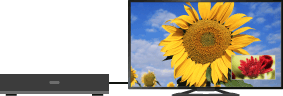
Schritte
Drücken Sie die Taste OPTIONS.
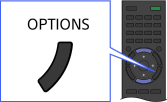
Wählen Sie mit den Tasten
 /
/ die Option [Doppelbild] und drücken Sie dann die Taste
die Option [Doppelbild] und drücken Sie dann die Taste  .
.
Wenn die angezeigten Signale nicht von einem PC stammen, wählen Sie mit den Tasten /
/ die Option [PIP] und drücken dann die Taste
die Option [PIP] und drücken dann die Taste  .
.
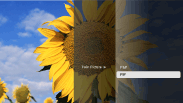
Drücken Sie
 /
/ , um zwischen dem Ton zu den beiden Bildern zu wechseln.
, um zwischen dem Ton zu den beiden Bildern zu wechseln.
Zum Beenden des PIP-Modus drücken Sie die Taste RETURN.
So verschieben Sie das eingeblendete Fenster
Drücken Sie die Tasten ![]() /
/![]() .
.
Mögliche Kombinationen der beiden Bilder
- Wenn das Hauptbild von einem digitalen Programm stammt, kommt als Signalquelle für das Zweitbild Folgendes infrage:
- - Videoeingang
- - Komponenteneingang
- - HDMI-Eingang (Videoformat)
- Wenn das Hauptbild von einem analogen Programm stammt, kommt als Signalquelle für das Zweitbild Folgendes infrage:
- - HDMI-Eingang (Videoformat)
- Wenn das Hauptbild von einem Videoeingang stammt, kommt als Signalquelle für das Zweitbild Folgendes infrage:
- - Digitales Programm
- - HDMI-Eingang (Videoformat)
- Wenn das Hauptbild von einem Komponenteneingang stammt, kommt als Signalquelle für das Zweitbild Folgendes infrage:
- - Digitales Programm
- Wenn das Hauptbild von einem HDMI-Eingang (Video- oder PC-Format) stammt, kommt als Signalquelle für das Zweitbild Folgendes infrage:
- - Digitales Programm
- - Analoges Programm
- - Videoeingang
Hinweise
- Wenn zwei Bilder mit unterschiedlichen Vertikalfrequenzsignalen (z. B. ein Bild mit 24p im Vollbildmodus und ein Bild mit 60i in einem eingeblendeten Fenster) gleichzeitig angezeigt werden, ist die Darstellung von Bewegungen in dem Bild im eingeblendeten Fenster möglicherweise nicht mehr fließend.
- Wenn [Motionflow] nicht auf [Impuls]/[Aus] gesetzt ist, ist die Darstellung von Bewegungen in dem Bild im eingeblendeten Fenster möglicherweise nicht mehr fließend. (Nur bei [Motionflow]-kompatiblen Modellen.) Zum Beheben dieses Problems stellen Sie [Aus] ein. Drücken Sie die Taste OPTIONS und wählen Sie [Bild] → [Motionflow] → [Aus].

